Control de Versiones con
Control de Versiones con
Subversion y TortoiseSVN
Subversion y TortoiseSVN
Juan Luis Serradilla (
[email protected])
Sección de Metodología, Normalización y Calidad del Software
ATICA
Universidad de Murcia
© 2007. ATICA. Vicerrectorado de Investigación y Nuevas Tecnologías.
¿Qué es el “control de versiones”?
● Capacidad de recordar todos los cambios que se
hacen tanto en la estructura de directorios como en
el contenido de los ficheros.
● Cuando más de una persona trabaja con los mismos
archivos – y aún cuando es una sola persona –
resulta imprescindible mantener cierto control
sobre los cambios que se realizan: quién, cuándo,
qué,... .
● Si los cambios realizados por dos personas son
incompatibles y es necesario tomar una decisión
sobre la forma definitiva del archivo.
● Nos damos cuenta que los últimos cambios
realizados no siguen el camino apropiado y debemos
volver atrás.
© 2007. ATICA. Vicerrectorado de Investigación y Nuevas Tecnologías.
¿Qué es “Subversion”?
● Herramienta de código abierto, multiplataforma (Win32,
Linux, Mac, etc), para el control de versiones de ficheros
electrónicos, como son el software o la documentación.
● Se basa en un repositorio central que actúa como un
servidor de ficheros, con la capacidad de recordar todos
los cambios que se hacen tanto en sus directorios como
en sus ficheros.
● El repositorio incrementa un número global de revisión
con cada conjunto de cambios enviados (commit) al
mismo. Es posible copiar y renombrar ficheros; crear una
rama del proyecto es tan fácil como copiar un directorio.
También se puede pedir una salida con las diferencias
entre dos revisiones arbitrarias, o que recupere algún
sub-árbol de la revisión N.
● http://subversion.tigris.org
© 2007. ATICA. Vicerrectorado de Investigación y Nuevas Tecnologías.
¿Qué es “TortoiseSVN”?
● TortoiseSVN es un cliente gratuito de código abierto
para el sistema de control de versiones Subversion.
● Integrado en la shell de Windows, por ejemplo el
“explorador”. Y ni siquiera está obligado a usar el
Explorador de Windows. Los menús contextuales de
TortoiseSVN también funcionan en otros
administradores de archivos, y en la ventana
Fichero/Abrir que es común a la mayoría de
aplicaciones estándar de Windows.
● Todos los comandos de Subversion están
disponibles desde el menú contextual del
explorador. TortoiseSVN añade su propio submenú
allí.
● http://tortoisesvn.tigris.org
© 2007. ATICA. Vicerrectorado de Investigación y Nuevas Tecnologías.
¿Qué necesitamos para empezar?
● Un cliente, como puede ser TortoiseSVN, o el propio
que incorpora Subversion.
– La versión más reciente de TortoiseSVN es la 1.2,
con capacidad para bloquear.
http://tortoisesvn.tigris.org/download.html
– La versión 1.2 de Subversion:
http://subversion.tigris.org/project_packages.html
● Un repositorio, que podemos crear en nuestro
servidor SVN, si disponemos de uno; o bien, en local
con el propio cliente TortoiseSVN.
– TortoiseSVN -> Crear repositorio
© 2007. ATICA. Vicerrectorado de Investigación y Nuevas Tecnologías.
¿Necesito un servidor SVN?
● Sólo en el caso de que me interese mantener una
gestión de usuarios con sus controles de accesos, y
permitir el acceso mediante HTTP (webdav).
● Si se trata de un repositorio privado, puedo crearlo
en mi propio PC, sin necesidad de un servidor SVN.
En este caso, puedo hacerlo directamente con
TortoiseSVN, incluso en una unidad de red.
● Si finalmente opto por la opción del servidor SVN,
en la máquina destinada a tal fin, tendré que
instalar un servidor web Apache (en el caso de que
quiera habilitar el acceso mediante HTTP).
● ¿Puedo montar un servidor SVN sin Apache? Sí, con
el servidor nativo “svnserve”, sin acceso HTTP.
© 2007. ATICA. Vicerrectorado de Investigación y Nuevas Tecnologías.
Crear el Repositorio con
TortoiseSVN
● Seleccionar directorio donde crear el repositorio.
● ¿Cómo accedo al cliente TortoiseSVN? A través del
“explorador de archivos”, desde el menú contextual
que aparece pulsando el botón derecho.
● Opción “Crear repositorio aquí”. Inicialmente vacío.
● ¿Cómo cargo datos en el repositorio? Me sitúo en el
directorio que quiero cargar, y con la opción
“Importar” de TortoiseSVN, indico en qué
repositorio lo quiero importar.
● ¿Cómo puedo ver lo que hay en el repositorio?
Usaré la opción “Navegador”. El directorio donde
he creado el repositorio no debo tocarlo.
© 2007. ATICA. Vicerrectorado de Investigación y Nuevas Tecnologías.
Modificar los datos del Repositorio
● El repositorio SVN no se puede “tocar”
directamente, hay que hacerlo usando un cliente,
como TortoiseSVN.
● Si quiero modificar el contenido de un directorio del
repositorio, primero debo crear un “directorio de
trabajo” en mi PC, donde descargaré los datos con
los que voy a trabajar.
● ¿Cómo se crea un directorio de trabajo? Creando un
directorio más desde el “explorador de archivos”, y
usando el comando “Obtener” de TortoiseSVN.
Indicaré el directorio local donde está el repositorio,
o la URL, en el caso de tener un repositorio
accesible por HTTP.
© 2007. ATICA. Vicerrectorado de Investigación y Nuevas Tecnologías.
Modificar los datos sin bloquearlos
● Modelo copiar-modificar-fundir. No bloquea. Mejora la
productividad al tener los ficheros siempre accesibles.
● Si dos usuarios acceden al mismo fichero y lo modifican, el
primero que lo actualice no tendrá problemas para dejarlo en
el repositorio; pero el segundo ya no podrá hacerlo, y SVN le
avisará de que hay un conflicto y el fichero ha sido modificado,
dándole la opción de revisar las tres versiones (la original, la
suya y la del otro) y resolver el conflicto.
● Si los ficheros en conflicto son de texto, SVN puede ayudarnos
a mezclar los cambios.
● El proceso a seguir será:
– “Actualizar” directorio de trabajo
– Modificar datos
– “Validar” datos enviando cambios al repositorio
© 2007. ATICA. Vicerrectorado de Investigación y Nuevas Tecnologías.
Modificar los datos sin bloquearlos
© 2007. ATICA. Vicerrectorado de Investigación y Nuevas Tecnologías.
Modificar los datos bloqueándolos
● Modelo bloquear-modificar-desbloquear. Bloquea.
Asegura que nadie más puede modificar los datos.
● Si dos usuarios acceden al mismo fichero para
modificarlo, el primero que lo ha bloqueado no tendrá
problemas para hacerlo; pero el segundo ya no podrá
hacer el bloqueo, y SVN le avisará de que el fichero en
cuestión ya está bloqueado; pudiendo verlo con la opción
“Navegador”.
● El proceso a seguir será:
– Actualizar directorio de trabajo
– Bloquear datos
– Modificar datos
– Validar datos enviando cambios al repositorio, y
quitando el bloqueo
© 2007. ATICA. Vicerrectorado de Investigación y Nuevas Tecnologías.
Modificar los datos bloqueándolos
© 2007. ATICA. Vicerrectorado de Investigación y Nuevas Tecnologías.
Interacción con el repositorio
● Crear directorio de trabajo y cargarlo con
“Obtener”.
● Crear fichero y/o directorios, añadirlos al “control
de versiones” con “Añadir”, y subirlos con “Validar”.
● Antes de modificar un fichero, pensemos si
necesitamos bloquearlo Una vez hechos los
cambios, lo podemos subir con “Validar”.
● Si queremos borrar ficheros/directorios, hacerlo con
“Eliminar”, y subiremos los cambios con “Validar”.
● Antes de “Validar” los cambios, podemos hacer
todas las operaciones de añadir, borrar y modificar
que queramos. Al “Validar”, se subirán todos los
cambios al repositorio en una sola transacción.
© 2007. ATICA. Vicerrectorado de Investigación y Nuevas Tecnologías.
Crear “directorio de trabajo”
● Crear un directorio “normal”.
● Usar la operación “Obtener” para vincularlo con un
repositorio SVN, o con una rama del mismo. Se bajarán
los datos del repositorio (si los hay).
– Sólo se hace una vez. Esta operación lo convierte en
“directorio de trabajo”.
– Crea un directorio oculto “.svn” en cada
subdirectorio.
● Podemos crear tantos directorios de trabajo como
queramos.
● Lo podemos borrar cuando queramos, pues los datos
están en el repositorio y podemos crear uno nuevo (¡¡¡
ojo con los datos que no hayamos subido !!!).
© 2007. ATICA. Vicerrectorado de Investigación y Nuevas Tecnologías.
Actualizar el directorio de trabajo
● Para que los cambios que hagan otros usuarios al
repositorio, se reflejen en nuestro directorio de
trabajo, usaremos la opción “Actualizar”.
● Debemos “Actualizar” nuestro directorio de trabajo
siempre antes de hacer cualquier cambio, para
asegurarnos que estamos modificando la última
versión del repositorio.
● Al “Actualizar” nuestro directorio de trabajo, se
harán todos los cambios necesarios
(añadir/borrar/modificar ficheros/directorios) para
que los datos sean idénticos a los del repositorio (en
ese momento).
© 2007. ATICA. Vicerrectorado de Investigación y Nuevas Tecnologías.
Subir cambios al repositorio
● Una vez que hayamos hecho los cambios oportunos en
nuestro directorio de trabajo, los podemos subir al
repositorio con la opción “Validar”.
● No olvidemos rellanar el campo “comentario”, ya que
cuando consultemos el “log” con los cambios veremos
estos “comentarios”, tal cual.
● Con cada operación de “validación” (subir cambios al
repositorio), se incrementará en uno el contador de
revisiones (que inicialmente está a cero).
● Los cambios se envían en forma de “transacciones”, de
forma que o se validan todos o ninguno.
● Si al “validar” se producen “conflictos” (alguien ha
subido cambios de un mismo fichero antes que nosotros),
nos avisará (abortando la transacción).
© 2007. ATICA. Vicerrectorado de Investigación y Nuevas Tecnologías.
Resolver conflictos
● Si al “Validar” nos encontramos con “conflictos”,
procederemos a “Actualizar” el directorio de trabajo, de
forma que aparecerán, al menos, dos ficheros nuevos:
uno con los cambios que han subido antes que nosotros,
y otro c
 Crear cuenta
Crear cuenta
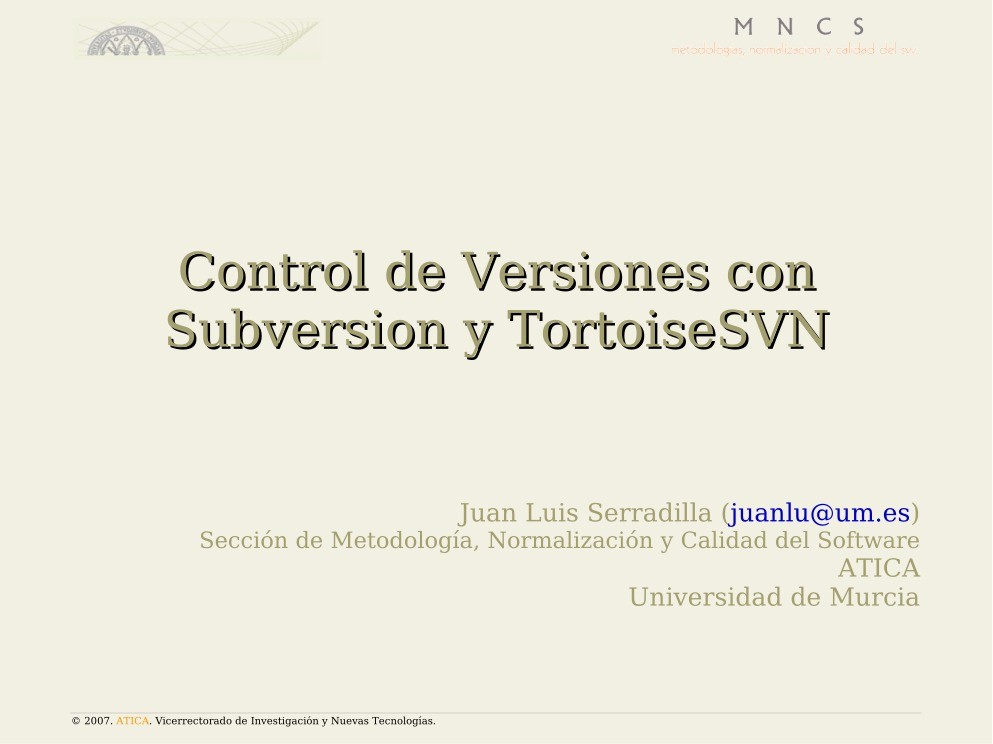

Comentarios de: Control de Versiones con Subversion y TortoiseSVN (0)
No hay comentarios